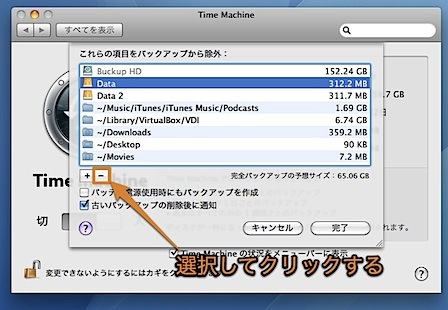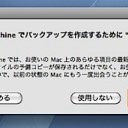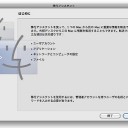Time Machineで他の外付けハードディスクも同時にバックアップする方法です。
バックアップ用のディスク以外の外付けディスクをバックアップします。
外部ハードディスクをバックアップ
Time Machineは、バックアップに使用しているボリューム以外のボリュームを基本的にバックアップすることができます。
しかし、外付けハードディスクを接続しても、そのままではバックアップが自動的に開始しません。
そこで、外付けハードディスクもバックアップするように設定を変更する方法を紹介します。
外付けハードディスクを除外設定から解除
Time Machineは、外付けハードディスクを接続しても、自動的にそのディスクをバックアップの範囲から除外するようになっています。
これは、意図しないバックアップを避けることにより、バックアップ用ハードディスクが満杯になるのを防ぐことにあります。
そこで、自動的に設定された除外設定を解除すれば、接続したハードディスクもバックアップされるようになります。
「システム環境設定」より「Time Machine」パネルを開き、「オプション」を開きます。
そして、バックアップしたい外付けハードディスクを選択して、「-」ボタンをクリックして設定を解除します。
これで、通常のバックアップ時に外付けハードディスクもバックアップされるようになります。
なお、バックアップディスクの容量には気をつけてください。
以上、Mac Time Machineで他の外付けハードディスクも同時にバックアップする方法でした。